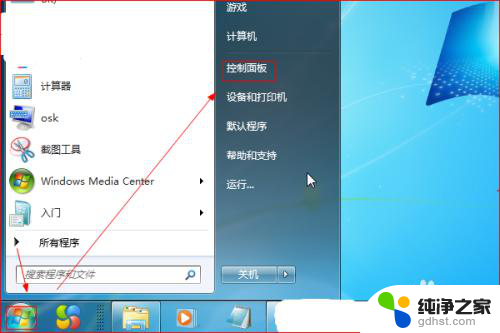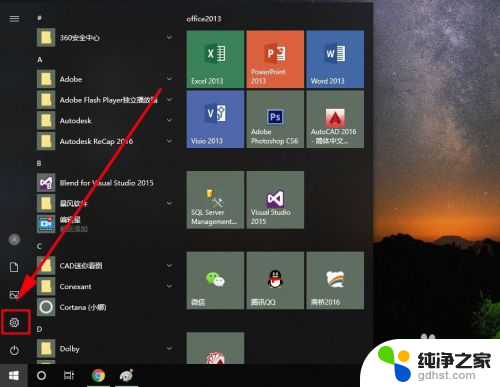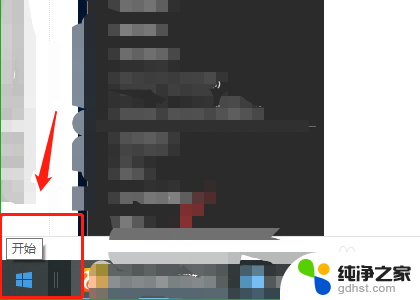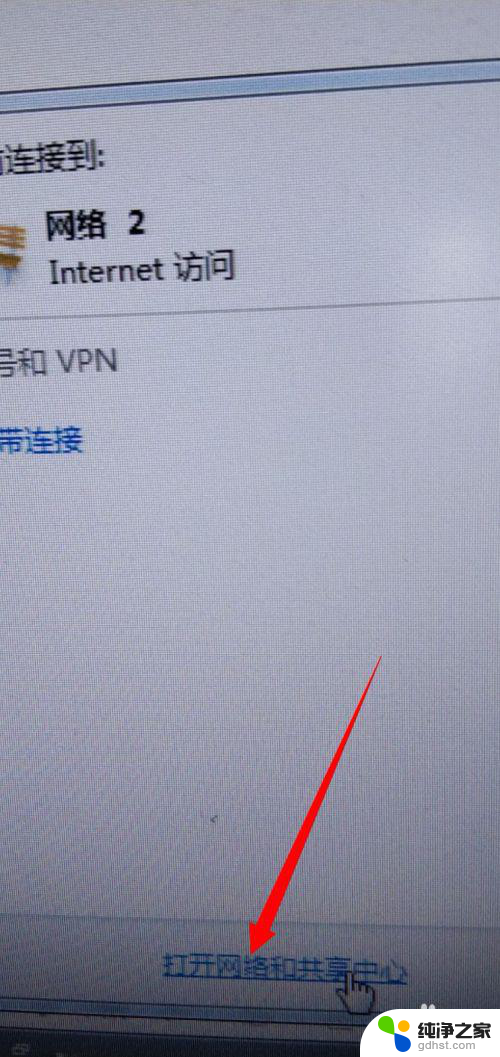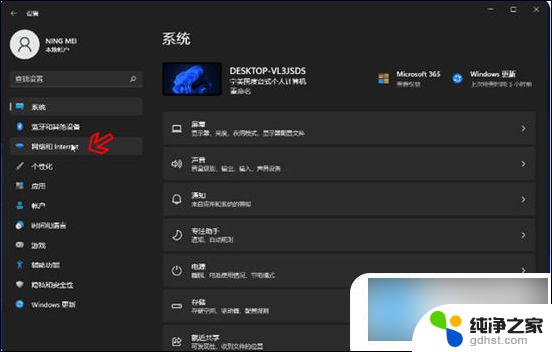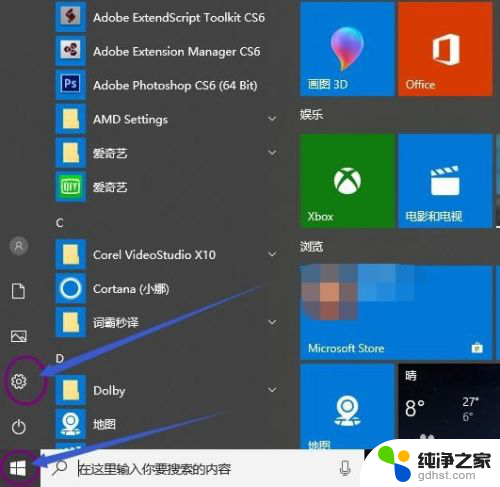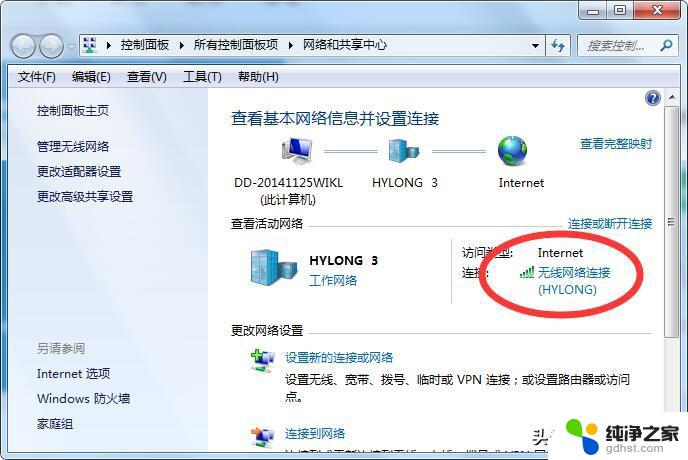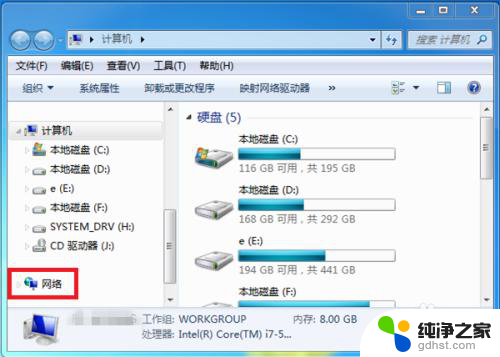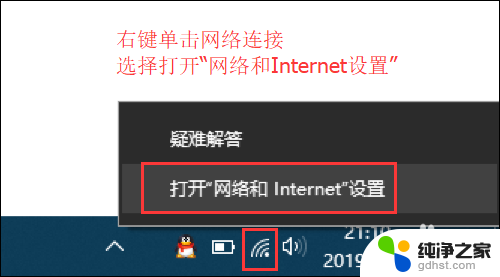电脑连接wifi没网络 手机有
如今互联网已经成为了我们生活中不可或缺的一部分,有时候我们在使用电脑连接WiFi时却发现电脑无法上网,而手机却能正常访问网络。这种情况让人困惑不已。为了解决这个问题,我们需要深入了解电脑和手机在连接WiFi时的工作原理。只有通过了解问题的根源,我们才能找到相应的解决办法,使得电脑也能顺利地连上网络。接下来我们将探索电脑无法连接WiFi却有网络的原因以及可能的解决方法。
操作方法:
1.点击“开始”,在弹出的开始菜单中点击“控制面板”。
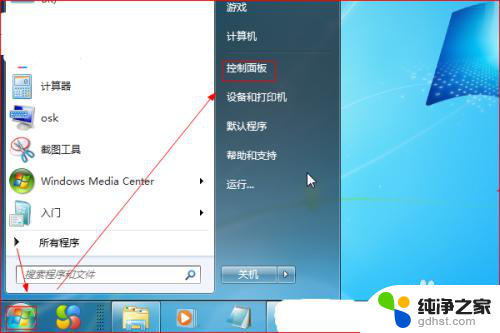
2.在“所有控制面板项”页面中,点击“网络和共享中心”。
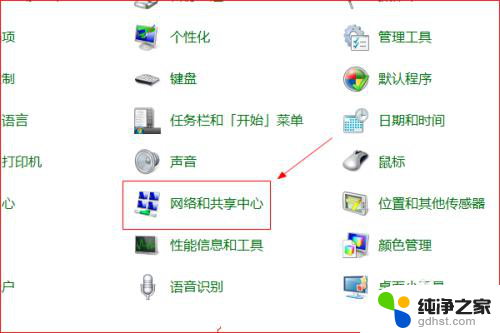
3.在“网络和共享中心”页面中,点击左侧的“更改适配器设置”。
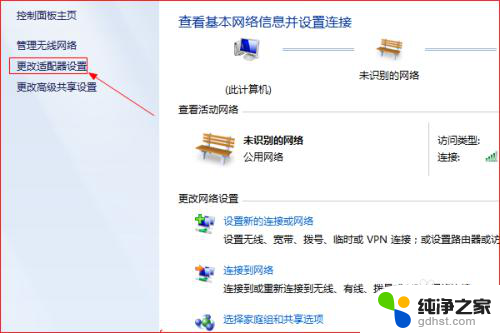
4.进入“网络连接”页面中,鼠标右键点击“无线网络连接”。在弹出的右键菜单中点击“属性”。
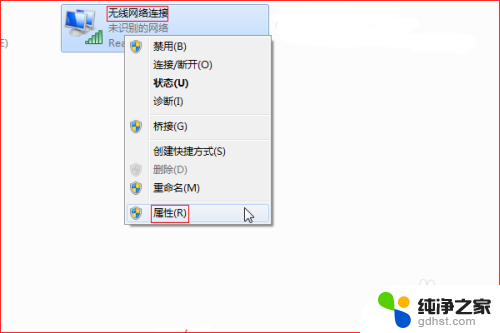
5.在“无线网络连接属性”对话框中,点击“Internet协议版本4”,接着点击“属性”。
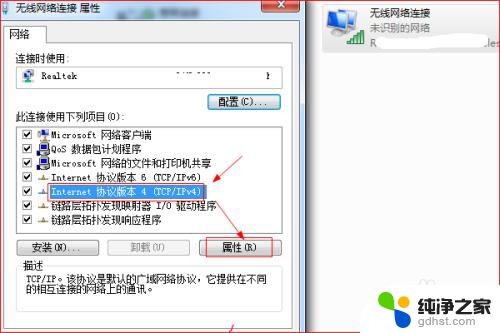
6.弹出“Internet协议版本4属性”对话框,这里可以看到。是手动设置的IP地址,而且该设置是有误的。
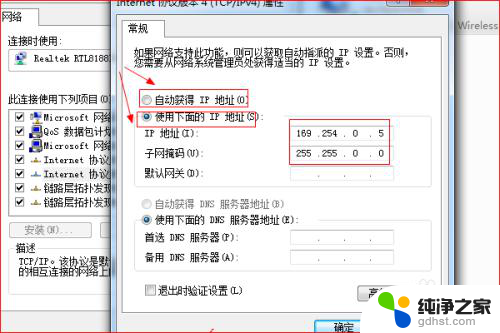
7.选择“自动获得IP地址”以及“自动获得DNS服务器地址”,然后点击“确定”。电脑即可连接互联网,如图所示。
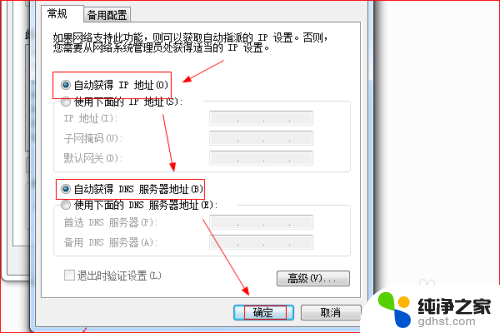
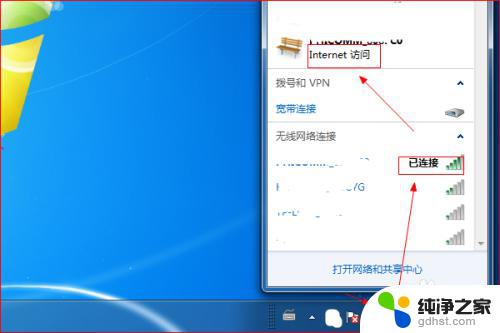
8.另一种办法是设置手动获取IP地址,需要先查看手机的IP地址。不能让IP地址冲突影响上网。
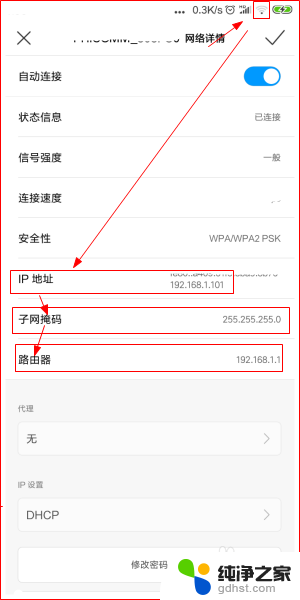
9.查询到了手机的IP地址,就可以手动设置电脑的IP地址了,IP(192.168.1.102)不与手机IP地址冲突且在同一网段,子网掩码(255.255.255.0),默认网关(192.168.1.1),DNS(192.168.1.1),然后点击“确定”,电脑即可连接互联网。
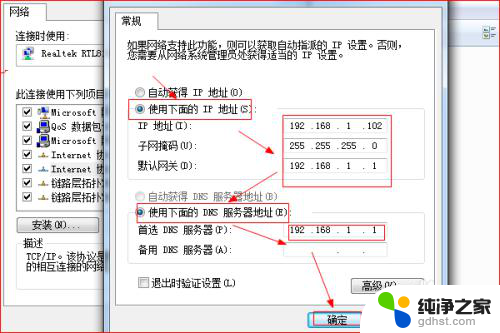
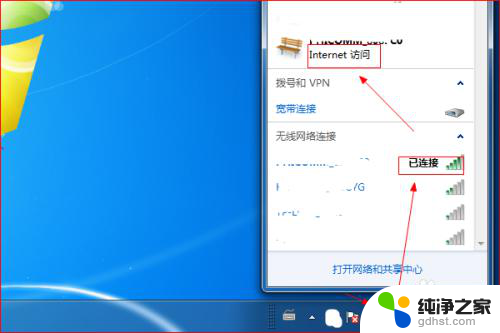
以上就是电脑连接WiFi无网络,手机却有网络的全部内容,对于不清楚的用户,可以参考以上步骤进行操作,希望能对大家有所帮助。